来源:BG软件园 更新:2024-04-26 16:02:37
用手机看
最近,我遇到了一个让人头疼的问题——我的电脑摄像头明明没有被禁用,但就是无法打开。这个问题不仅让我无法进行视频会议,还影响了我在远程工作和与朋友互动的体验。经过一番调查和尝试,我总结出了一些解决方法,希望能够帮助到其他遇到类似问题的人。

首先,我们需要确认一下摄像头是否真的没有被禁用。打开电脑设置,找到“隐私”选项,然后选择“摄像头”。在这里,你可以看到应用程序对摄像头的访问权限。确保你希望使用摄像头的应用程序拥有访问权限,并且没有将摄像头禁用。
如果确认摄像头没有被禁用,但仍然无法打开,那么可能是驱动程序的问题。在设备管理器中找到摄像头设备,右键点击选择“卸载设备”,然后重新启动电脑。系统会自动重新安装摄像头驱动程序,有时候这样就可以解决问题。
另外,有时候第三方应用程序可能会冲突或者损坏摄像头驱动程序,导致摄像头无法正常工作。在这种情况下,你可以尝试关闭其他正在运行的应用程序,或者卸载最近安装的可能与摄像头冲突的应用程序。
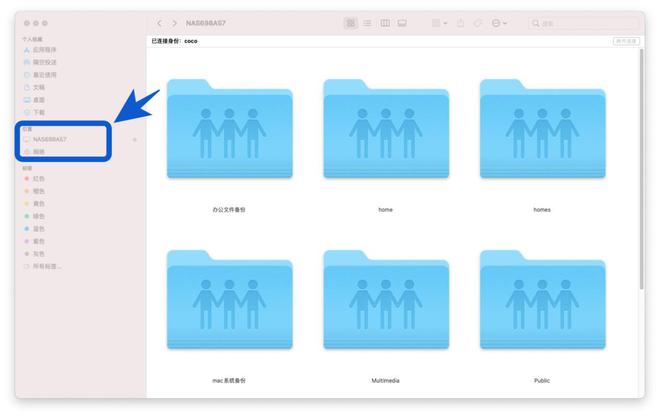
最后,如果以上方法都无法解决问题,那么可能是硬件故障引起的。

tokenpocket官网钱包:https://dyjtbgxt.com/danji/11502.html